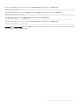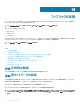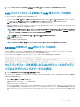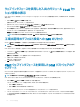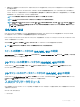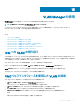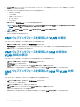Users Guide
ウェブインタフェースを使用した入出力モジュール FCoE セッ
ション情報の表示
CMC ウェブインタフェースを使用して、Dell PowerEdge M I/O Aggregator の FCoE セッション情報を表示できます。この操作を行うには、次の手順を
実行します。
1 シャーシ概要 > I/O モジュール概要 に移動します。
展開されたリストに、すべての IOM(2)が表示されます。
2 表示する IOM(スロット)をクリックします。Properties(プロパティ) > FCoE の順にクリックします。
その IOM スロットに固有の FCoE I/O モジュール ページが表示されます。
3 ポートの選択 ドロップダウンメニューで、選択された IOM に必要なポート番号を選択し、セッションの表示 をクリックします。選択されたオプションで
スイッチの FCoE セッション情報が取得され、表形式でユーザーに表示されます。
FCoE セッション情報 セクションには、スイッチの FCoE セッション情報が表示されます。
メモ: スイッチがプロトコルを使用しているときは、I/O アグリゲータもアクティブな FCoE セッションを表示します。
工場出荷時のデフォルト設定への IMO のリセット
IOM は、I/O モジュールの展開 ページを使用して工場出荷時のデフォルト設定にリセットすることができます。
メモ
: 本機能は PowerEdge M I/O Aggregator IOM でのみサポートされています。MXL 10/40GbE を含むその他の IOM はサポートされて
いません。
CMC ウェブインタフェースを使用して、選択した IOM を工場出荷時のデフォルト設定にリセットするには、次の手順を実行します。
1 システムツリーで I/O モジュール概要 に進んで セットアップ をクリックするか、システムツリーで I/O モジュール概要 を展開して IOM を選択し、セッ
トアップ をクリックします。
I/O モジュールの展開 ページに、電源投入された IOM が表示されます。
2 必要な IOM で リセット をクリックします。
警告メッセージが表示されます。
3 OK をクリックして続行します。
CMC ウェブインタフェースを使用した IOM ソフトウェアのア
ップデート
IOM ソフトウェアは、指定された場所から必要なソフトウェアイメージを選択することでアップデートできます。また、以前のソフトウェアバージョンにロールバ
ックすることもできます。
メモ
: この機能がサポートされるのは Dell PowerEdge I/O アグリゲータ のみです。
CMC ウェブインタフェースから IOM インフラストラクチャデバイスソフトウェアをアップデートするには、次の手順を実行します。
1 シャーシ概要 > I/O モジュール概要 > アップデート の順に移動します。
IOM ファームウェアアップデートページが表示されます。または、次のいずれかに移動します。
• シャーシ概要 > アップデート。
• シャーシ概要 > シャーシコントローラ > アップデート。
IOM ファームウェアとソフトウェア ページへのリンクが記載されたファームウェアアップデート ページが表示されます。
2 IOM ファームウェアアップデート ページの ファームウェア セクションで、ソフトウェアをアップデートする IOM の アップデート 列のチェックボックスを選択
し、
ファームウェアアップデートの適用 をクリックします。または、ソフトウェアの以前のバージョンにロールバックするには、ロールバック 列のチェックボッ
クスを選択します。
146
ファブリックの管理